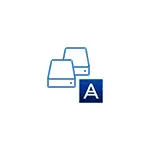
Dans ce manuel, il est décrit comment transférer Windows 10 vers SSD à l'aide d'une image Acronis True (appropriée pour d'autres versions OS), des problèmes possibles lors du transfert, ainsi que la démonstration vidéo du processus.
- Transfert de Windows 10 sur SSD à Acronis True Image
- Instruction vidéo
- Où télécharger Acronis True Image pour SSD Différentes marques
- Problèmes possibles et méthodes de décision
Transférer le système SSD dans Acronis True Image
Quel que soit exactement la version de Acronis True Image pour transférer Windows d'un disque dur sur SSD que vous utilisez, les étapes de transfert seront presque identiques:
- Dans la section "Outils", cliquez sur "Disque de clonage".
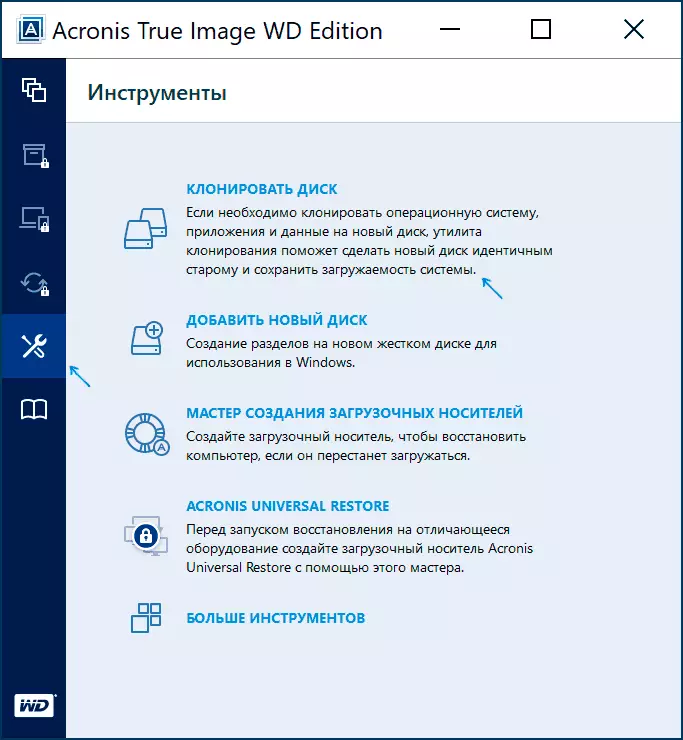
- Sélectionnez l'option de clonage: "Automatique" est plus simple - il suffira de sélectionner le disque d'origine et cible, ainsi que si nécessaire, exclure des fichiers de clonage individuels. "Manuel" est légèrement plus difficile et considère cela.
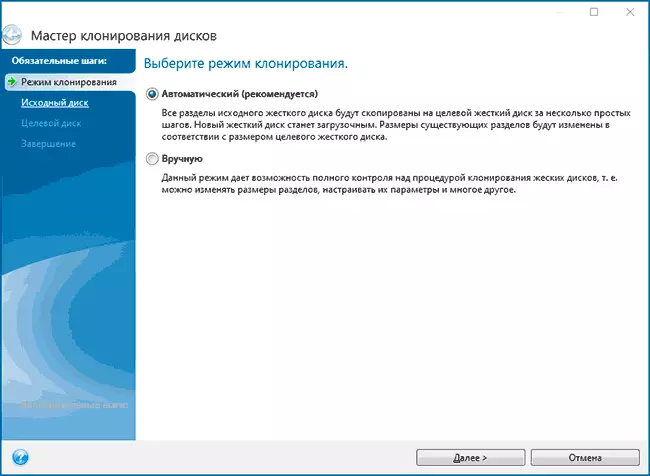
- Sélectionnez le disque source - celui de lequel le clonage du système est effectué.

- Sélectionnez le disque cible - votre SSD auquel vous portez le système d'exploitation.
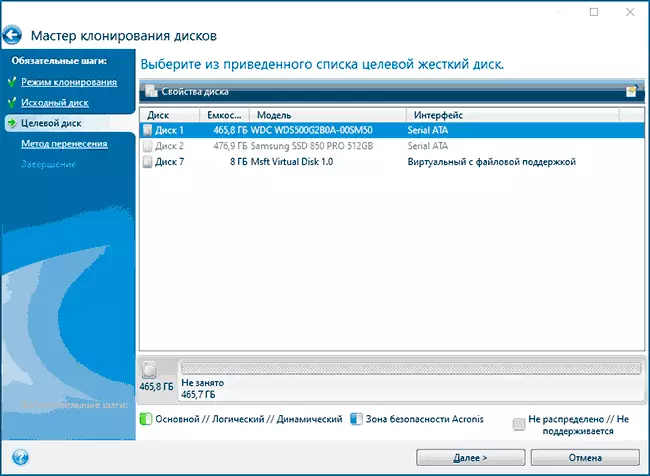
- Considérez que toutes les données et les sections du disque cible seront supprimées, vous serez prévenu à ce sujet.
- Sélectionnez la méthode de transfert. La meilleure option est "proportionnelle". La méthode "une à une" "peut ne pas convenir à la différence de taille des lecteurs source et cible, et la" manuelle "n'est pas tout à fait pour les débutants. Les trois méthodes expliquées plus en détail dans la vidéo ci-dessous.
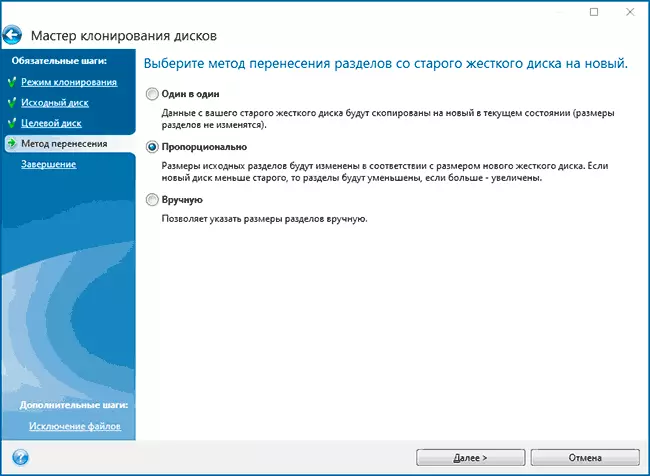
- En cliquant sur l'élément "Exclusion de fichier" situé à gauche ci-dessous, vous pouvez marquer ces dossiers et fichiers que vous n'avez pas besoin pour être transférés vers SSD pour libérer la place. Il sera raisonnable de ne pas transférer des téléchargements, un panier et une autre des données pas trop importantes.
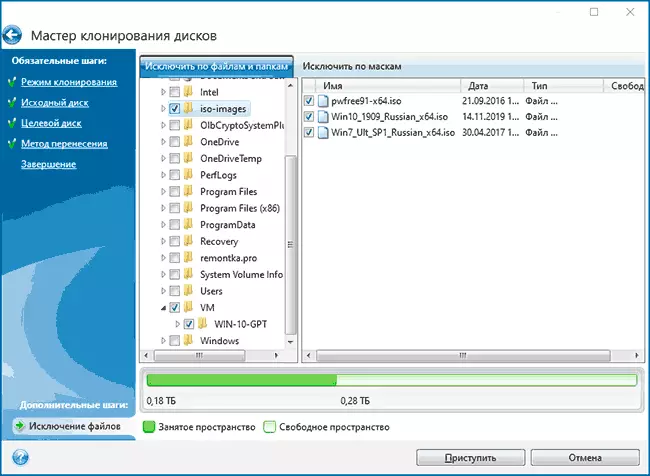
- Cliquez sur le bouton "Démarrer", le processus de clonage du système sur un autre disque commencera. Si vous vous informez de redémarrer l'ordinateur, redémarrez-le. Considérez: Si après le redémarrage, vous voyez seulement un écran noir (ce qui s'est passé dans mon expérience), il est tout à fait possible, le transfert va et il est préférable d'attendre quelques heures (en fonction de la vitesse du disque source et de son volume). et ne pas éteindre l'ordinateur, sinon vous pouvez faire du mal à SSD.
- Après avoir terminé le processus de transfert, le système redémarre automatiquement et le téléchargement sera exécuté de ce disque, qui du "point de vue" du BIOS / UEFI est le premier. Si ce n'est pas le même disque à partir duquel il était nécessaire de télécharger, spécifiez le nouveau SSD souhaité (probablement neuf) dans les paramètres de téléchargement du BIOS. Si soudainement, vous ne travaillez pas, regardez, s'il existe un cadre séparé de l'ordre des disques durs dans le BIOS. Si de tels éléments ne sont pas trouvés, il peut vous aider à basculer simplement des disques dans des endroits dans un ordinateur ou un ordinateur portable (à condition qu'ils disposent d'une même interface de connexion).
Habituellement, tout passe en douceur, cependant, si quelque chose ne fonctionne pas ou dans le processus, le programme rapporte des erreurs, l'affaire commune est prise en compte dans la section appropriée dans les instructions.
Comment transférer Windows sur un autre disque dans Acronis True Image - Vidéo
Où télécharger et comment installer Acronis True Image pour SSD une marque SSD
Si vous avez SSD l'un des fabricants spécifiés, téléchargez la version gratuite d'Acronis True Image Vous pouvez:- Pour les disques de WD et SanDisk - Acronis True Image WD Edition https://support.wdc.com/downloads.aspx?lang=ru (le programme démarre si l'ordinateur est connecté au disque des marques spécifiées).
- Pour Kingston -HTTPS: //www.kingston.com/ru/support/technique/acronis-download - La clé de l'image Acronis True est généralement complète avec un lecteur acheté.
- Pour le SSD crucial - https://www.acronis.com/en-us/promotion/crusialhd-townload/
- Pour A-Data - https://www.adata.com/ru/ssexoftware-5/ (charger Acronis True Image OEM, vous devrez peut-être enregistrer votre SSD A-Data sur la même page).
Problèmes possibles lors du transfert du système
Parmi les problèmes fréquents pouvant survenir lors de la clonage Windows sur SSD à Acronis True Image:
- Acronis True Image ne démarre pas et signale qu'il n'y a pas de SSD la marque souhaitée. Cela se produit si vous avez connecté un nouveau disque et ne l'ai pas initialisé. Initialiser dans "Gestion des boissons" - Appuyez sur Win + R, entrez DiskMGMT.msc et suivez les instructions (l'initialisation sera disponible automatiquement ou vous aurez besoin de cliquer avec le bouton droit de la souris sur le disque avec l'image de la flèche rouge). La sélection de la table de partition n'est pas importante, il n'est pas nécessaire de formater le disque.
- Lorsque vous transférez Acronis True Image indique qu'il n'ya pas assez d'espace sur le disque cible. Cela est possible pour diverses raisons: les fichiers du disque source ne peuvent pas être placés sur la cible (alors vous devez exclure plus de données du transfert), vous avez sélectionné le mode de transfert en tête-à-un, mais les sections du disque source ne sont pas. placé sur la cible (indépendamment de la place occupée sur eux). La même erreur se produit et lorsque le cryptage est activé pour le disque source. Solution - déchiffrer le disque ou créer une aiguille d'entraînement de démarrage (sur l'onglet Outils) et prenez le clonage de celui-ci.
- Après avoir redémarré l'écran noir Acronis True Image Black. La meilleure solution n'est rien et attendez peut-être depuis longtemps. Si, après une très longue période, rien ne s'est passé, vous pouvez éteindre l'ordinateur à maintenir longtemps sur le bouton d'alimentation (mais ce n'est pas en sécurité dans ce cas) et essayez de désactiver le démarrage sécurisé au BIOS.
À la fin d'un moment: Si vous avez transféré avec succès le système et dans un proche avenir, vous ne prévoyez pas d'utiliser le programme, je vous recommande de le supprimer - cela crée ses propres services et points en autoloads que vous n'êtes probablement pas nécessaire. .
